本文所分享的知识点是【word中如何在方框中打对勾?word方框打对勾符号图文教程】,欢迎您喜欢我爱IT技术网所分享的教程、知识、经验或攻略,下面是详细的讲解。
word中如何在方框中打对勾?word方框打对勾符号图文教程
word中如何在方框中打对勾?我们在日常办公应用时,经常用到复选框,也就是在方框里打勾进行选择,但很多朋友不知道如何输入,其实也是很简单的。下面小编告诉大家一种word方框打对勾符号方法,大家可以参考一下!
方法/步骤
1、启动word,单击插入菜单,选择符号选项。

2、单击符号选项中的其他符号按钮。
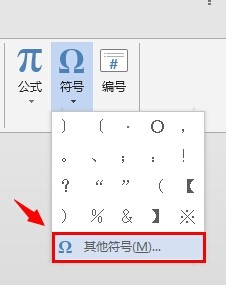
3、在打开的符号对话框中,单击字体下拉框。
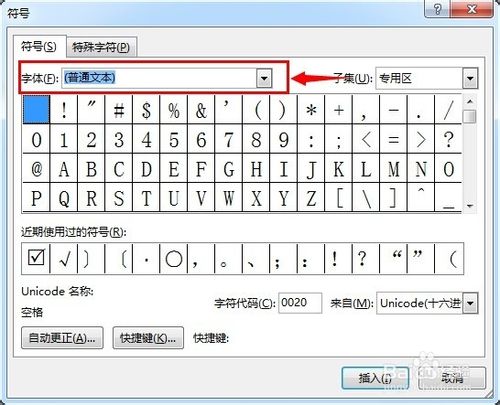
4、在字体下拉框中,选择“Wingdings 2”。
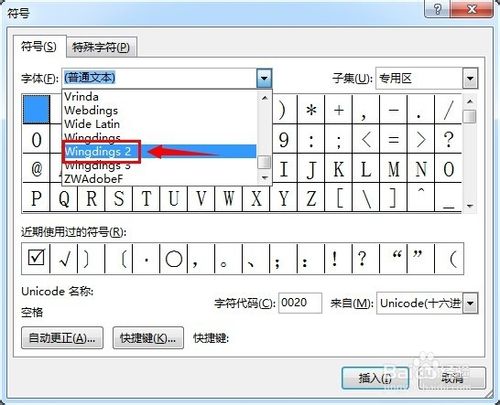
5、在显示出来的符号区域,单击显示出来的方框内对勾的符号。
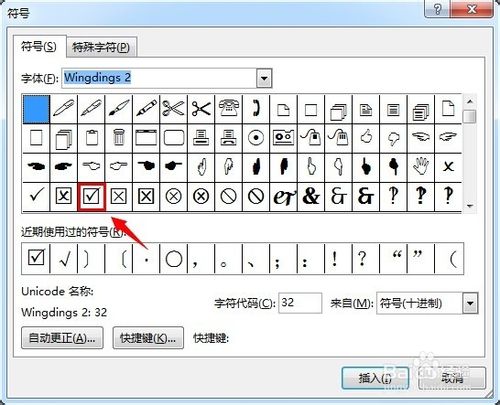
6、单击插入,就完成啦!

END
注意事项
在字体下拉框中,选择“Wingdings 2”才可以看到。
以上就是word中如何在方框中打对勾方法,希望对大家有所帮助!
关于word中如何在方框中打对勾?word方框打对勾符号图文教程的相关讨论如下:
相关问题:Word中如何在方框中打对勾
答:插入->特殊符号->数学符号里的对勾,接着选中对勾,为它加上字符边框。 框和对勾的大小可通过字体大小进行改变。 >>详细
相关问题:如何在小方框上打对号 小方框内打对勾 word 方框打...
答:小方框内打对勾的话直接插入--符号--找到对勾就行 小方框外上的话估计要自己画出来了然后放于文字上方即拖拽到方框上,可以调整大小 >>详细
相关问题:word和excel方框内打勾的符号怎么打出来?
答:一、在word中输入方框内打勾的符号。 1、方法一: (1)先输入对勾符号:选择“插入”菜单下的“符号”,再选择“其他符号”,打开“符号”选项卡,在“数学运算符”中选择对勾符号,点击确定。 复制输入的对勾符号。如图1所示。 (2)复制刚才输入的对勾... >>详细
- 评论列表(网友评论仅供网友表达个人看法,并不表明本站同意其观点或证实其描述)
-
